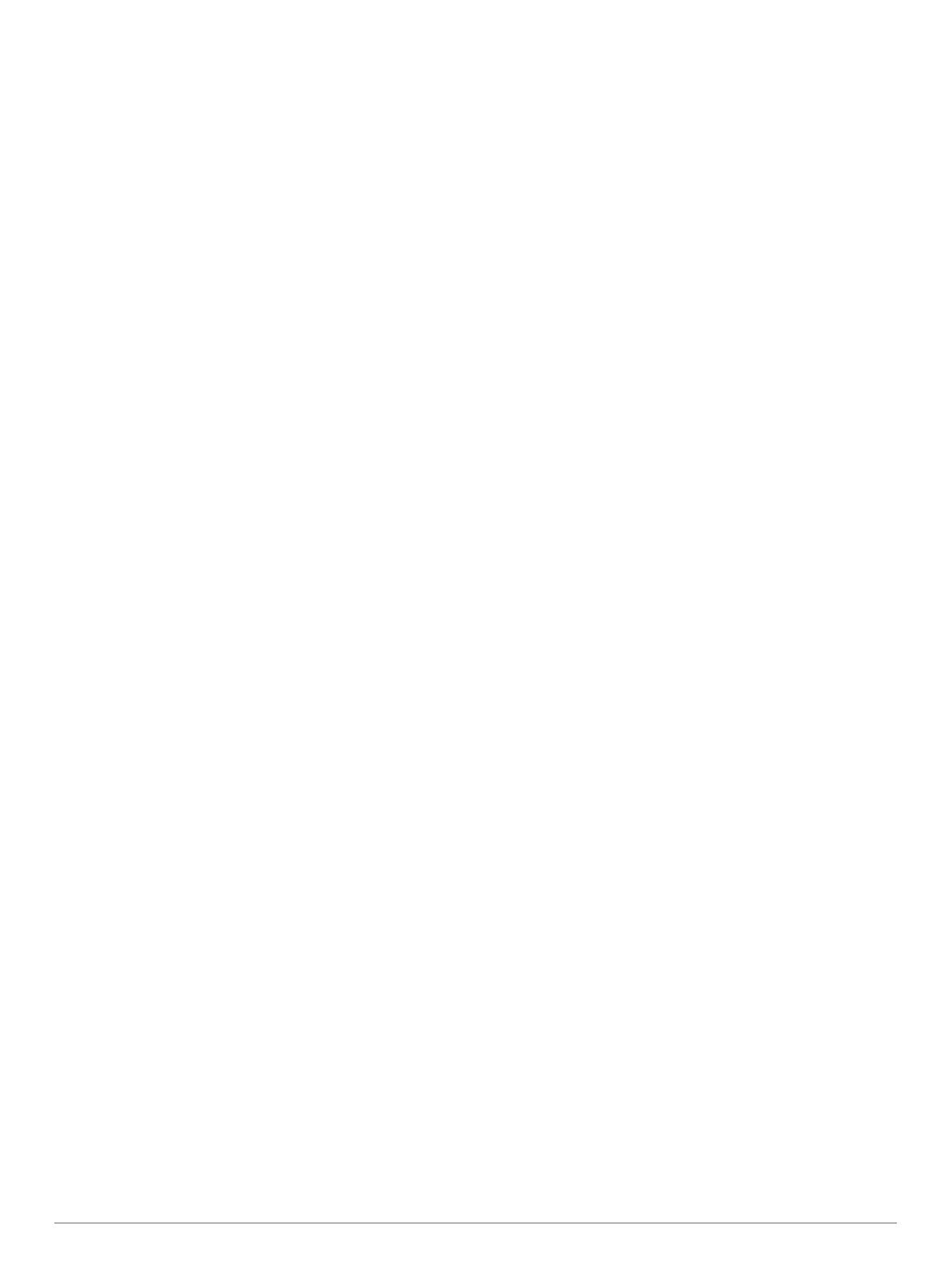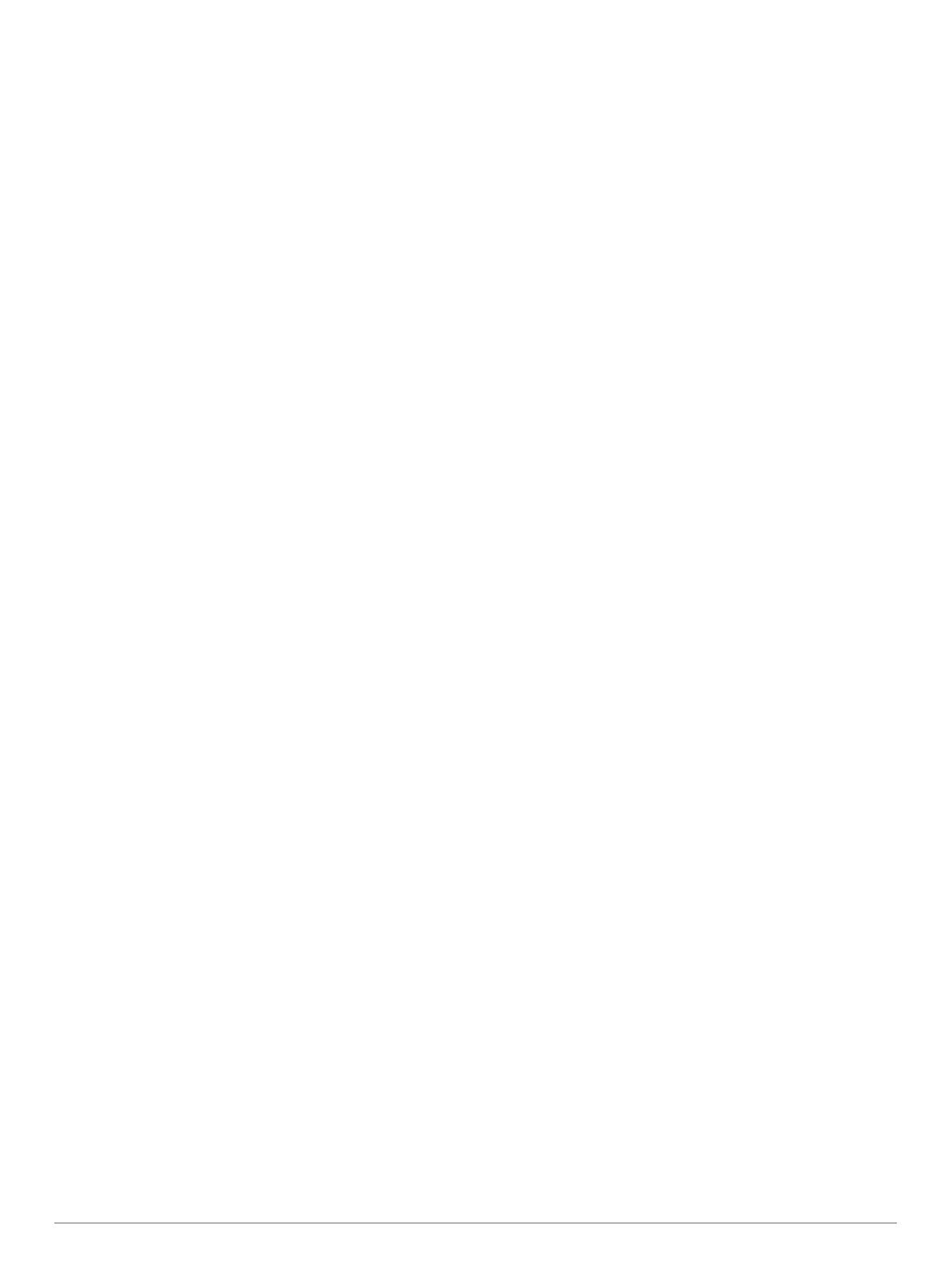
Obsah
Začínáme......................................................................... 1
Přehled zařízení..........................................................................1
Tlačítka....................................................................................... 1
Informace o baterii...................................................................... 1
Instalace baterií AA................................................................ 1
Zapnutí zařízení.......................................................................... 1
Profily.............................................................................. 1
Výběr profilu................................................................................1
Vytvoření vlastního profilu.......................................................... 1
Úprava názvu profilu................................................................... 1
Odstranění profilu....................................................................... 2
Trasové body, trasy a prošlé trasy............................... 2
Trasové body.............................................................................. 2
Vytvoření trasového bodu...................................................... 2
Projekce trasového bodu....................................................... 2
Navigace k trasovému bodu.................................................. 2
Úprava trasového bodu..........................................................2
Odstranění trasového bodu................................................... 2
Průměrování trasového bodu.................................................2
Trasy........................................................................................... 2
Vytvoření trasy....................................................................... 2
Úprava názvu trasy................................................................ 2
Úprava trasy...........................................................................2
Zobrazení trasy na mapě....................................................... 2
Odstranění trasy.................................................................... 2
Navigace podle uložené trasy................................................ 2
Zastavení navigace................................................................ 2
Obrácení trasy....................................................................... 2
Prošlé trasy................................................................................. 3
Nastavení prošlých tras......................................................... 3
Zobrazení současné trasy......................................................3
Uložení aktuální prošlé trasy..................................................3
Vymazání aktuální prošlé trasy.............................................. 3
Odstranění prošlé trasy..........................................................3
Navigace uloženou prošlou trasou........................................ 3
Používání hlavních stránek........................................... 3
Mapa........................................................................................... 3
Navigace s mapou................................................................. 3
Změna orientace mapy.......................................................... 3
Měření vzdálenosti na mapě.................................................. 3
Nastavení mapy..................................................................... 3
Kompas.......................................................................................3
Navigace s kompasem...........................................................3
Ukazatel kurzu....................................................................... 3
Datová pole............................................................................ 4
Režim Dálnice.............................................................................4
Závod plachetnic.........................................................................4
Nastavení počáteční linie....................................................... 4
Přístroje...................................................................................... 4
Možnosti nastavení přístrojů.................................................. 4
Změna datových polí.................................................................. 4
Datová pole............................................................................ 4
Obnovení výchozích nastavení stránky...................................... 5
Asistence křižování..................................................................... 5
Konfigurace nastavení asistence křižování........................... 5
Historie rychlosti......................................................................... 5
Konfigurace historie rychlosti................................................. 5
Funkce a nastavení hlavního menu.............................. 6
Stránka Družice.......................................................................... 6
Nastavení satelitů.................................................................. 6
Další nástroje hlavního menu..................................................... 6
Výpočet velikosti plochy......................................................... 6
Schránky s poklady................................................................ 6
Přizpůsobení zařízení..................................................... 6
Přizpůsobení datových polí........................................................ 6
Nastavení systému..................................................................... 6
Nastavení sériového rozhraní................................................ 6
Nastavení displeje...................................................................... 6
Nastavení tónů zařízení.............................................................. 6
Nastavení námořních výstrah..................................................... 6
Námořní nastavení.................................................................6
Vynulování dat............................................................................ 7
Změna pořadí stránek.................................................................7
Přidání stránky....................................................................... 7
Odebrání stránky z pořadí stránek.........................................7
Změna měrných jednotek........................................................... 7
Nastavení času........................................................................... 7
Nastavení formátu souřadnic...................................................... 7
Nastavení trasování.................................................................... 7
Informace o zařízení....................................................... 7
Technické údaje..........................................................................7
Dodatek........................................................................... 7
Registrace zařízení..................................................................... 7
Podpora a aktualizace................................................................ 7
Nastavení Garmin Express.................................................... 7
Zobrazení informací o zařízení................................................... 7
Obraťte se na zákaznickou podporu Garmin.............................. 7
Sdílení dat s aplikací HomePort™.............................................. 7
Nastavení podsvícení a kontrastu.............................................. 8
Maximalizace životnosti baterií................................................... 8
Dlouhodobé skladování......................................................... 8
Vypnutí systému GLONASS.................................................. 8
Nastavení podsvícení a kontrastu......................................... 8
Úprava prodlevy odsvícení.................................................... 8
Správa dat.................................................................................. 8
Typy souborů......................................................................... 8
Připojení zařízení k počítači................................................... 8
Přenos souborů do zařízení................................................... 8
Odstranění souborů............................................................... 8
Odpojení kabelu USB............................................................ 8
Připojení šňůrky na zápěstí........................................................ 8
Péče o zařízení........................................................................... 9
Čištění zařízení...................................................................... 9
Odstranění problémů.................................................................. 9
Vynulování zařízení............................................................... 9
Obnovení výchozích hodnot všech nastavení....................... 9
Rejstřík.......................................................................... 10
Obsah i